Photoshop给美女照片加上淡绿色技巧
发布时间:2015-05-12 来源:查字典编辑
摘要:1、打开素材图片,按Ctrl+J把背景图层复制一层,先简单给人物磨一下皮,大致效果如下图。photoshop教程2、创建曲线调整图层,对RG...


<点小图查看大图>
1、打开素材图片,按Ctrl + J 把背景图层复制一层,先简单给人物磨一下皮,大致效果如下图。

photoshop教程<图1>
2、创建曲线调整图层,对RGB、红、蓝通道进行调整,参数设置如图2,效果如图3。这一步主要把图片调亮,并增加一些橙红色。
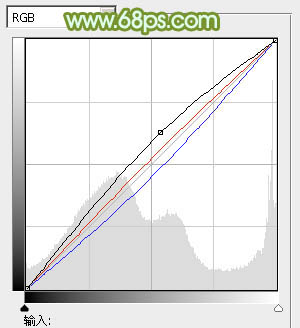
<图2>

<图3>
3、创建可选颜色调整图层,对红、黄、绿、白、黑进行调整,参数设置如图4 - 8,效果如图9。这一步适当增加黄色及绿色亮度。
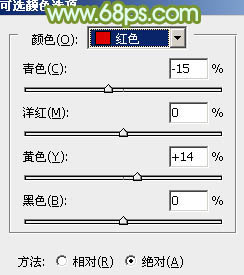
<图4>
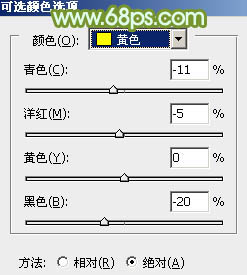
<图5>
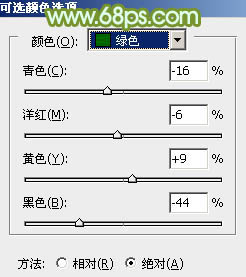
<图6>
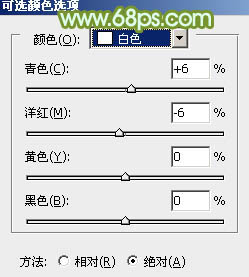
<图7>


